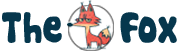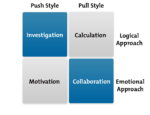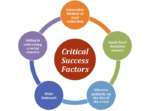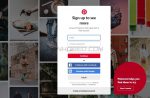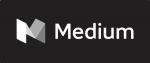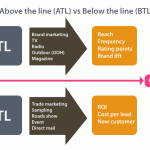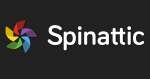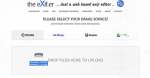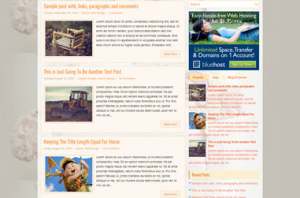Tool 3Dvistar virtual tour là một tool hay chuyên về video và hình ảnh panorama 360. Sự mới mẻ của hình ảnh panorama 360 đã dần phổ biến hơn cho mọi lĩnh vực. Và để xử lý một tấm ảnh 360 trên tool này là một chuyện hết sức đơn giản. Dưới đây là bài hướng dẫn sử dụng hinh ảnh 360 mà mình chia sẻ.
Bắt đầu bằng mục List trong panorama.
LIST: Nơi chứa và import hình ảnh panorama 360 dưới dạng danh sách

SETTING:
- Phải để vì hình anh 360 cần kéo xoay
- Ngưng phát nhạc trên toàn bộ project
- Tên hình ảnh
- Góc độ của hình ảnh
- Cài đặt góc độ xem trên trục tung
- Cài đặt tốc độ quay
- Cài đặt tốc độ tự động quay
- Cài đặt tốc độ zoom
- Cài đặt tự động zoom
- Kích thước và chất lượng hình ảnh
- Vùng này là vùng cài đặt tự động khi vừa vào một tấm hình. tắt hoặc mở tự động
- Tốc độ xoay tự động
- Độ xoay chậm rãi
- Bỏ qua việc xoay chậm rãi
- Hình sẽ tự xoay khi tao dừng khoang chừng 5s mặc định hoặc do ta tự setup


START
Cài đặt hiển thị lúc bắt đầu xem ảnh và chế độ xem xa gần
- Ở đây có 3 chế độ zoom, gần nhất, xa nhất và vị rí xem mặc định
- Tắt hoặc mở components

HOTSPOT thì mình đã làm một bài riêng vì đât là một phần quan trọng nhất của panorama
AUDIO PILOT
Cài đặt góc nhìn quay từ vị trí 0 đến các bị trí cài đặt theo thứ tự
- Cài đặt số lần lặp đi lặp lại
- Không cho phép sự lặp đi lặp lại
- Tiếp tục quay theo vị trí trong 2s mặc định (tùy cài đặt)
- Dừng lại khi quay từ vị trí 0 đến hết
- Nơi đây thể hiện các số như 0,1,2…
- Cài đặt đường đi ngắn hoặc dài
- Tốc độ xoay
- Độ xoay chậm
- Tự động zoom
- Thêm hành động

AUDIO
Chèn một đoạn nhạc đuôi mp3 vào hình dưới dạng khung tô xanh ( ngoài ra mình có thể cài đặt vùng nghe )
- Thêm file mp3
- Đoạn mp3 đã được thêm
- Chất lượng âm thanh
- Phát nhạc khi vừa chuyển đến hình
- Hiện vùng chọn phát nhạc

ENHANCE
Nơi này để cài đặt độ nét, độ sáng,…. của một tấm ảnh panorama
- Độ tương phản
- Độ sáng
- Độ thẩm thấu màu sắc
- Tăng giảm hạt gamma
- Độ nét viền
- Độ nét góc cạnh

LENS FLARE
Tạo một tia sáng dạng vị trí mặt trời để xác định vị trí và hiệu ứng đẹp mắt
- Độ trong suốt của lens đã đặt
- Khoảng cách của các lớp tia sáng

CAPS
Nơi đặt vị trí CAPS hay còn gọi là logo 360.
Tripod Cap là vị trí bên dưới
Celling Cap là vị trí bên trên
- Xóa CAP
- Kích thước của CAP
- Vị trí CAP
- Xoay theo tấm ảnh
- Hiệu ứng quán tính xoay của CAP
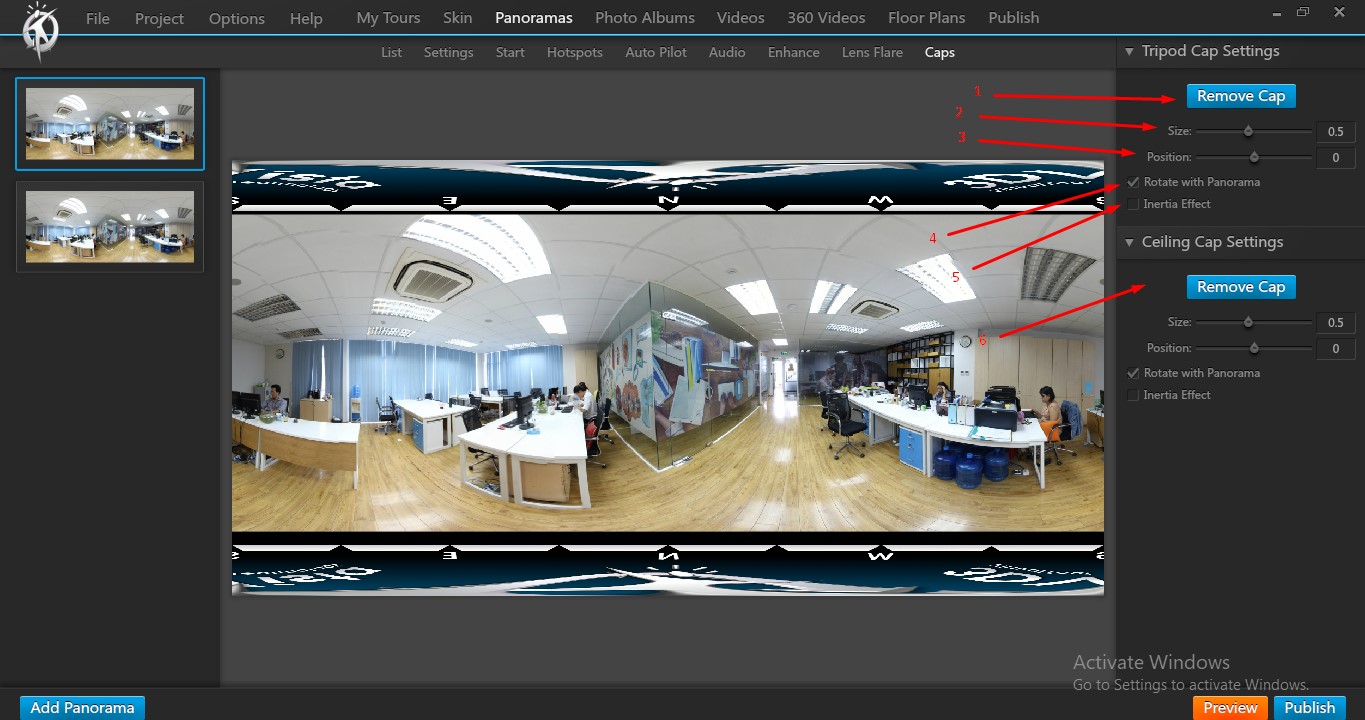
Tới đây là các bạn đã biết hết chức năng của mục panorama rồi đấy. Cám ơn các bạn đã xem